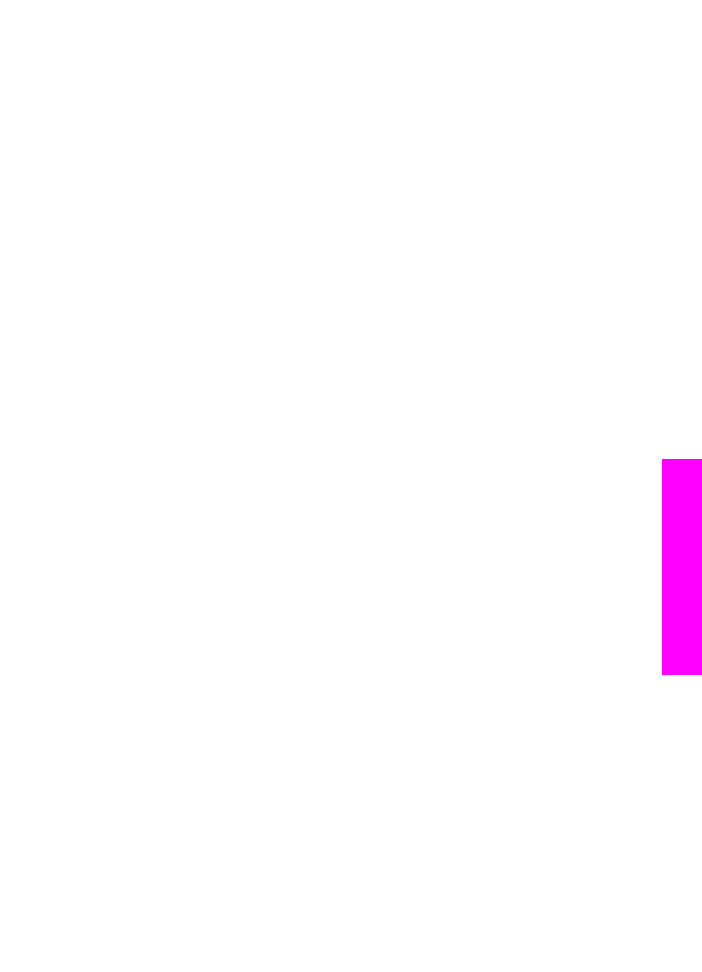
HP JetDirect 175x のセットアップ
HP all-in-one では、JetDirect 175x をネットワーク上のすべてのコンピュー
タのプリント
サーバとして使用する場合、ローカル エリア ネットワーク
(LAN) 上で最大 5 台のコンピュータによる共有が可能です。HP JetDirect を
ご使用の
HP all-in-one およびルータまたはハブに接続し、HP JetDirect イン
ストール
CD を実行してください。必要なプリンタ ドライバ (INF ファイル)
は
HP all-in-one のインストール CD にあります。
注記
HP JetDirect 175x では、Web スキャンを使用してクライアントのコン
ピュータからスキャンを印刷および送信できます。
HP all-in-one のコ
ントロール
パネルからコピーの作成、ファクスの送信、および印刷が
可能です。
HP JetDirect 175x で HP all-in-one をネットワーク接続するには (Windows)
1
ネットワークに接続する前に、以下の作業を行ってください。
–
HP all-in-one が USB ケーブルでコンピュータに接続されており、
HP JetDirect を使用してネットワークに接続する場合は、コンピュー
タから
「HP Image Zone」 ソフトウェアをアンインストールしま
す。詳細については、
ソフトウェアのアンインストールと再インス
トール
を参照してください。
–
HP all-in-one をはじめてインストールする場合は、HP all-in-one の
『セットアップ
ガイド』 を使用して、ハードウェアのセットアップ
手順に従ってください。
2
HP JetDirect 175x のセットアップ手順に従って、プリント サーバを
LAN に接続します。
3
HP JetDirect を HP all-in-one の後部にある USB ポートに接続します。
4
HP JetDirect に付属するインストール CD をご使用のコンピュータの
CD-ROM ドライブに挿入します。
この
CD を使用して、ネットワーク上で HP JetDirect を検索します。
5
「インストール」
を選択して、HP JetDirect インストーラを実行しま
す。
6
画面の指示に従って、
HP all-in-one インストール CD を挿入します。
ユーザー
ガイド
21
接続情報
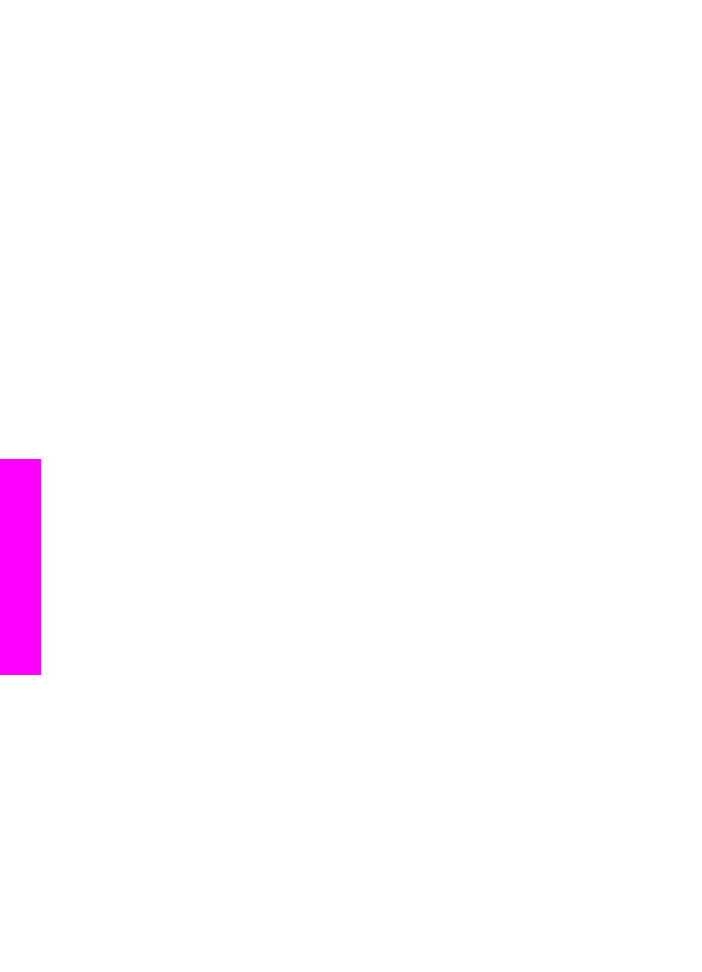
注記
HP all-in-one および HP JetDirect 175x をはじめてインストールす
る場合、
HP all-in-one セットアップ ウィザードを実行しないでく
ださい。以下の手順に従って、ドライバのみをインストールしてく
ださい。
ネットワーク接続の設定をした後に、
HP all-in-one を USB ケーブ
ルでの接続に変更する場合、
HP all-in-one インストール CD を挿入
して、セットアップ
ウィザードを実行してください。
7
以下のうち、ご使用のオペレーティング
システムに適した手順に従って
ください。
Windows XP または 2000 を使用している場合
a
CD のルート ディレクトリを参照して、ご使用の HP all-in-one に対
応した
driver .inf を選択します。
ルート
ディレクトリにあるプリンタ ドライバ ファイルは、
hpoprn08.inf です。
Windows 98 または ME を使用している場合
a
CD から [Drivers] フォルダを探して、適切な言語のサブフォルダを
見つけます。
たとえば、日本語を使用するユーザーの場合、
\jpn\drivers\win9x_me
ディレクトリを選択します。ここでは、
jpn がの日本語のディレクト
リで、
win9x_me が Windows ME です。プリンタ ドライバ ファイル
は、
hpoupdrx.inf です。
b
必要な個々のドライバについて、手順を繰り返します。
8
インストールを終了します。
注記
あとで
USB ケーブルを使用して PC に接続する場合は、HP JetDirect
を
HP all-in-one から取り外し、コンピュータから HP プリンタ ドライ
バをアンインストールして、
HP all-in-one に付属の『セットアップガ
イド』に記載されている指示に従います。
HP JetDirect 175x で HP all-in-one をネットワーク接続するには (Macintosh)
1
HP JetDirect 175x のセットアップ手順に従って、プリント サーバを
LAN に接続します。
2
HP JetDirect を HP all-in-one の後部にある USB ポートに接続します。
3
以下のいずれかを実行してください。
–
HP all-in-one をはじめてインストールする場合、HP all-in-one イン
ストール
CD をコンピュータの CD-ROM ドライブに挿入し、HP all-
in-one セットアップ ウィザードを実行してください。
この時点で、ご使用のコンピュータに対応したネットワーク
サポー
ト
ソフトウェアがインストールされます。
第
3 章
22
HP Officejet 6200 series all-in-one
接続情報
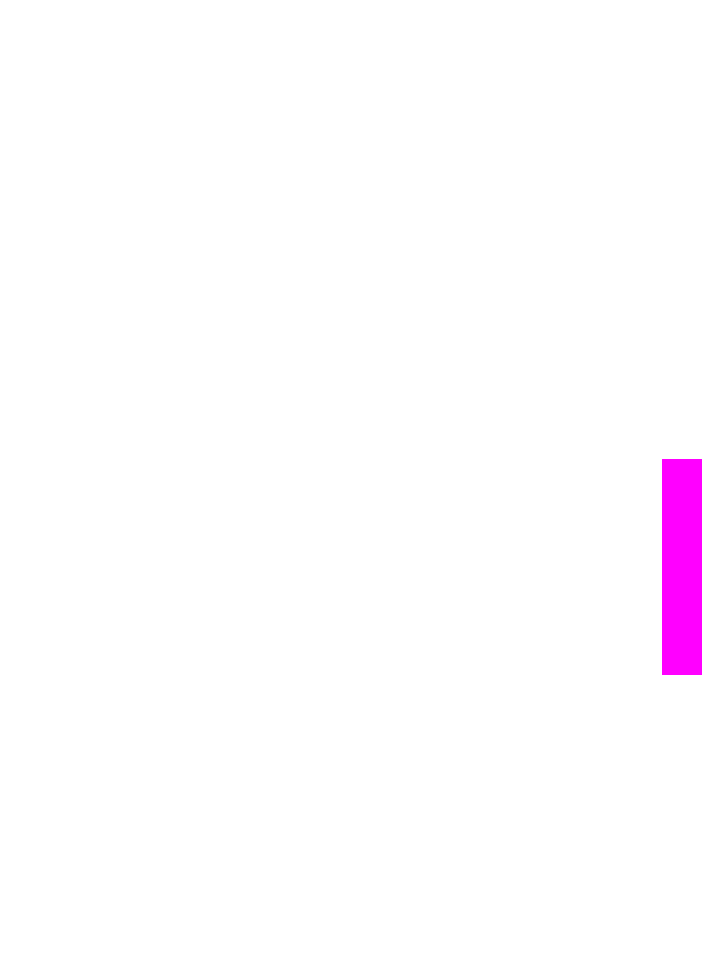
インストールが完了したら、コンピュータに
「HP All-in-One 設定
アシスタント」
が表示されます。
–
すでにインストールしている場合は、ディスク
ドライブの次の場所
から
「HP All-in-One 設定アシスタント」 を開きます。[Applications:
Hewlett-Packard:HP Photo & Imaging Software:HP AiO Software
]
コンピュータに
「HP All-in-One 設定アシスタント」 が表示されま
す。
4
画面上の指示に従い、要求される情報を入力します。
注記
接続画面で
「TCP/IP ネットワーク」 をクリックしてください。